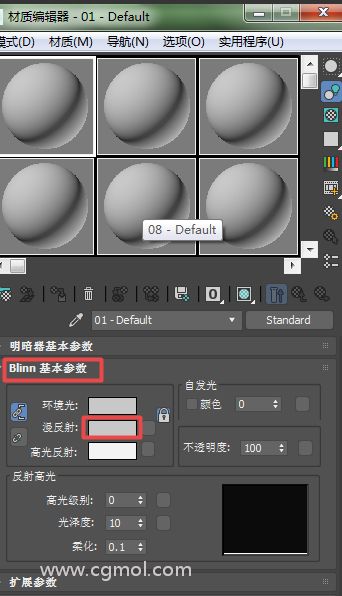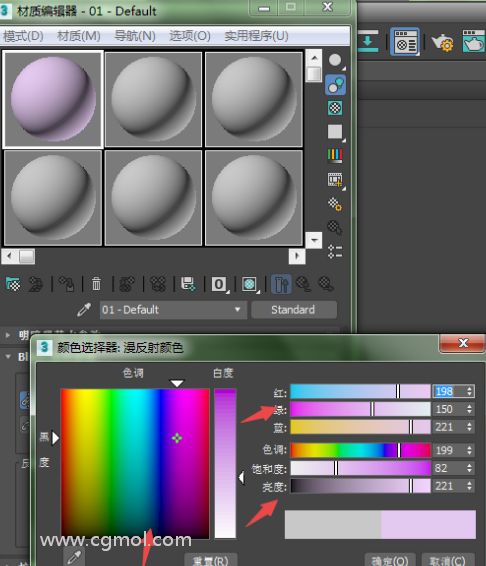max材质编辑器中的漫反射如何操作?
- 辅助软件:max2012
- |
- 更新:2019-03-04 14:56
学过了3dmax材质编辑器的一些基本操作,就到了要学习进阶操作的阶段了,我们可以看见在材质编辑器的界面,有环境光、漫反射和高光反射,那么怎么来操作他们呢?这篇文章就对其中的漫反射的操作步骤进行了总结:
1. 打开软件3dmax
2. 在软件3dmax的界面按下快捷键“M”,弹出材质编辑器
3. 在弹出的材质编辑器中,找到“Blinn基本参数”并且点击,就会出现它的子菜单
4. 在出现的子菜单中,点击“漫反射”后面的“小方块”,就会弹出“颜色选择器”
5. 在弹出的“颜色选择器”界面可以看到各种各样的调色,比如色调、饱和度、亮度的
6. 根据自身对产品的需求,调节到适宜的效果,然后点击“将材质赋予对象”按钮
以上就是分享的,对于材质编辑器漫反射的调节方法,大家都学会了吗?
上一篇:
max材质编辑器实用功能总结
下一篇:
max软件中单字母的快捷键都是什么?